Domanda
Problema: come risolvere il problema non è stato possibile caricare la pagina in Microsoft Store?
Ciao, ho recentemente reinstallato il mio PC e ora non riesco a utilizzare correttamente Microsoft Store. Ogni volta che provo ad avviarlo, ricevo sempre il messaggio "Impossibile caricare la pagina. Si prega di riprovare più tardi” errore. Premendo "Aggiorna questa pagina" in realtà non fa nulla e non sono bloccato con un negozio che non funziona. Per favore aiuto.
Risolto Risposta
Microsoft Store, precedentemente noto come Windows Store, è una delle aggiunte più significative al sistema operativo nel suo insieme.[1] Consente agli utenti di scaricare e aggiornare le applicazioni che hanno superato i controlli di sicurezza approfonditi: è necessario accedere a siti Web di terze parti e scaricare software molto meno di prima.
“Impossibile caricare la pagina. Riprova più tardi" è un errore di Windows che gli utenti ricevono quando tentano di utilizzare Microsoft Store. Sebbene in alcuni casi l'occorrenza non sia coerente, molte persone hanno affermato di riscontrare semplicemente l'errore ogni volta che tentano di avviare l'app, rendendola completamente inutile in tale stato.
Anche le circostanze in cui gli utenti riscontrano questo errore possono differire. Alcuni utenti hanno affermato che l'attività è iniziata bruscamente, senza che essi installassero nulla o cambiassero nulla sui loro sistemi operativi. Tuttavia, la maggior parte delle persone ha affermato che l'errore "Impossibile caricare la pagina" di Windows Store è iniziato a verificarsi dopo un determinato evento, ad esempio dopo l'ultimo aggiornamenti sono stati applicati o il sistema operativo è stato reinstallato.
In alcuni casi, gli utenti hanno anche segnalato di aver ricevuto un codice di errore che accompagna il messaggio di errore: 0x80131505, 0x8000FFFF, 0x80131500, e pochi altri. Questi codici di errore potrebbero fornire un leggero suggerimento sul motivo per cui si verifica l'errore, sebbene non vi siano ragioni particolari fornite nel messaggio.
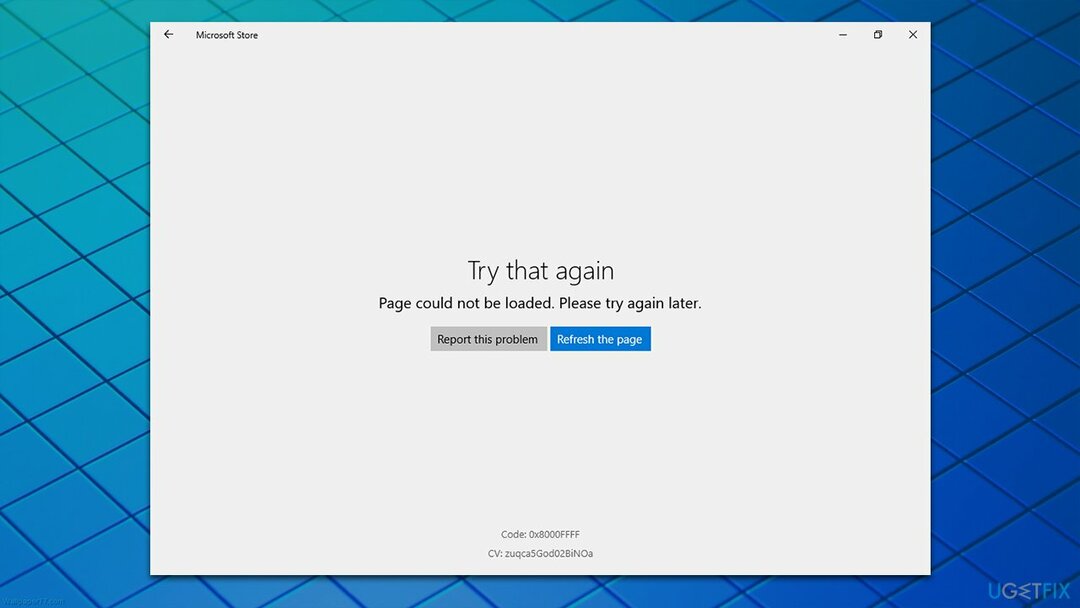
Pertanto, potrebbero esserci molte ragioni per cui si verifica l'errore "Impossibile caricare la pagina" in Windows. Ad esempio, i file di sistema danneggiati potrebbero causare il malfunzionamento delle app di Windows, cache con bug,[2] infezioni da virus, bug generali,[3] e altro ancora. Poiché a volte potrebbe essere difficile determinare la causa principale, si consiglia di eseguire prima una scansione con l'utilità di riparazione e manutenzione del PC RiimmagineLavatrice Mac X9 – potrebbe essere possibile correggere l'errore automaticamente.
Correzione 1. Esegui lo strumento di risoluzione dei problemi delle app di Windows Store
Per riparare il sistema danneggiato, è necessario acquistare la versione con licenza di Riimmagine Riimmagine.
Come accennato più volte, gli strumenti per la risoluzione dei problemi di Windows sono ottimi strumenti per avviare il ripristino da vari problemi del computer. Poiché il problema risiede all'interno di Microsoft Store, ti consigliamo di eseguire prima lo strumento di risoluzione dei problemi appropriato:
- Tipo risolvere i problemi in Windows cerca e premi accedere
- Sul lato destro della finestra, fare clic su Ulteriori soluzioni per la risoluzione dei problemi
- Scorri verso il basso per trovare il App di Windows Store sezione e selezionarla
- Clic Esegui lo strumento di risoluzione dei problemi e attendi che la scansione sia completa
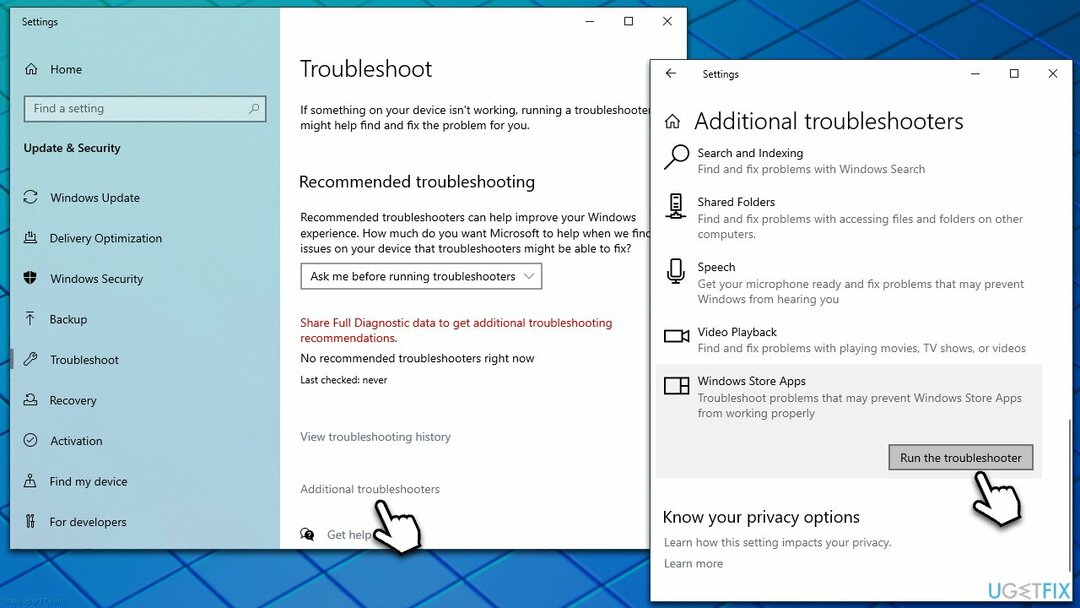
- Applicare le correzioni consigliate e ricomincia il tuo sistema
Correzione 2. Ripristina la cache dell'app di Windows Store
Per riparare il sistema danneggiato, è necessario acquistare la versione con licenza di Riimmagine Riimmagine.
- Nella ricerca di Windows, digita wsreset.exe e colpisci accedere
- A questo punto, apparirà una finestra pop-up nera: non chiuderlo
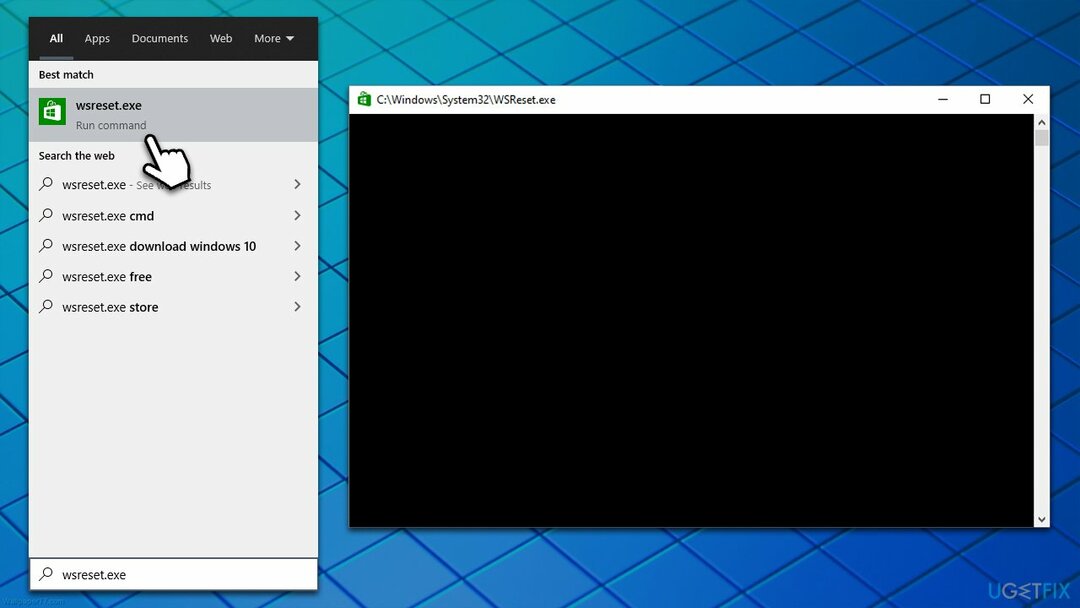
- Una volta completato il ripristino della cache, lo Store riaprirà.
Correzione 3. Esegui SFC e DISM
Per riparare il sistema danneggiato, è necessario acquistare la versione con licenza di Riimmagine Riimmagine.
La corruzione dei file di sistema potrebbe essere una delle principali cause di malfunzionamento su Windows. Procedere con i seguenti passaggi per riparare i file di sistema danneggiati:
- Tipo cmd nella ricerca di Windows
- Fare clic con il tasto destro su Prompt dei comandi e seleziona Eseguire come amministratore
- quando Controllo dell'account utente si presenta, fare clic sì
- Incolla il comando seguente e premi Accedere:
sfc /scannow - Attendi il termine della scansione
- Al termine della scansione, Windows segnalerà se sono state rilevate violazioni dell'integrità e se è possibile risolverle. Indipendentemente dal risultato, utilizzare questi comandi successivamente, premendo accedere dopo ogni:
Dism/Online/Pulizia-immagine/CheckHealth
Dism /Online /Pulizia-immagine /ScanHealth
Dism/Online/Cleanup-Image/RestoreHealth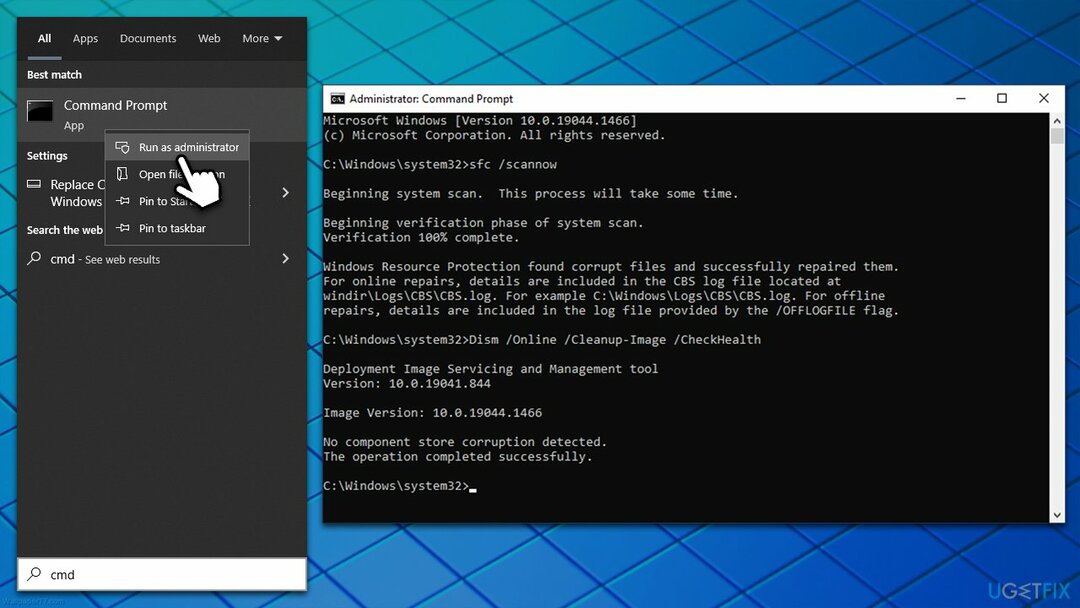
Correzione 4. Ripristina la connessione a Internet
Per riparare il sistema danneggiato, è necessario acquistare la versione con licenza di Riimmagine Riimmagine.
In alcuni casi, il problema può essere causato da una connessione Internet instabile. Puoi ripristinarlo tramite il prompt dei comandi:
- Aprire Prompt dei comandi come amministratore come spiegato sopra
- Copia e incolla i seguenti comandi, premendo accedere dopo ogni:
ipconfig /flushdns
ipconfig /registerdns
ipconfig/rilascio
ipconfig/rinnova
netsh winsock reset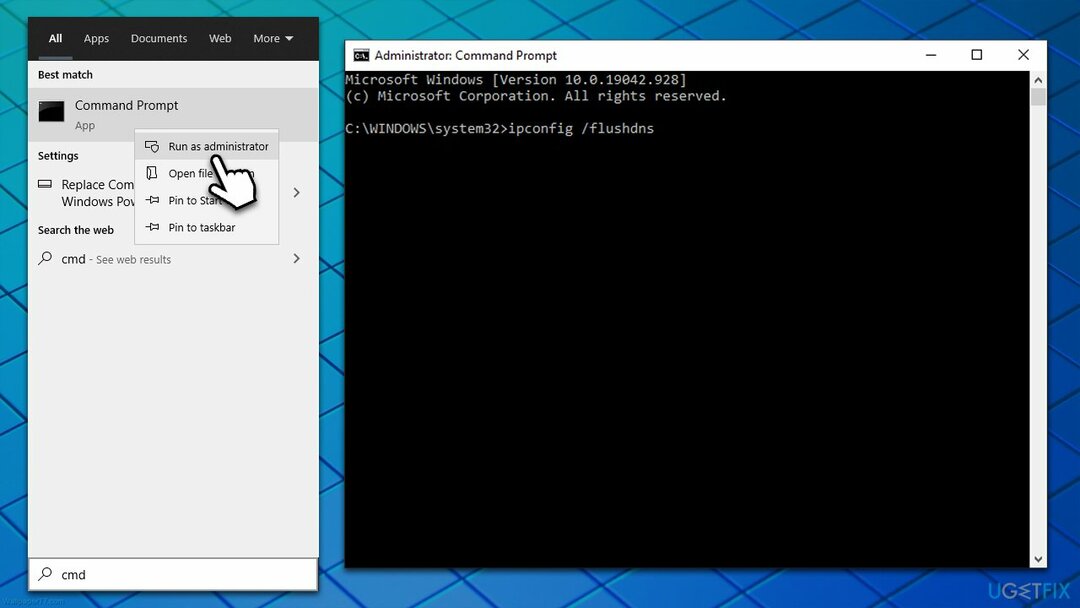
- Ricomincia la tua macchina
Correzione 5. Utilizzare TLS 1.2
Per riparare il sistema danneggiato, è necessario acquistare la versione con licenza di Riimmagine Riimmagine.
- Tipo Opzioni Internet in Windows cerca e premi accedere
- Qui, vai a Avanzate scheda
- Scorri verso il basso per trovare la sezione Sicurezza
- Trovare il Utilizzare l'opzione TLS 1.2 – fare clic sulla casella di controllo per abilitarla
- Clic Applicare e OK.
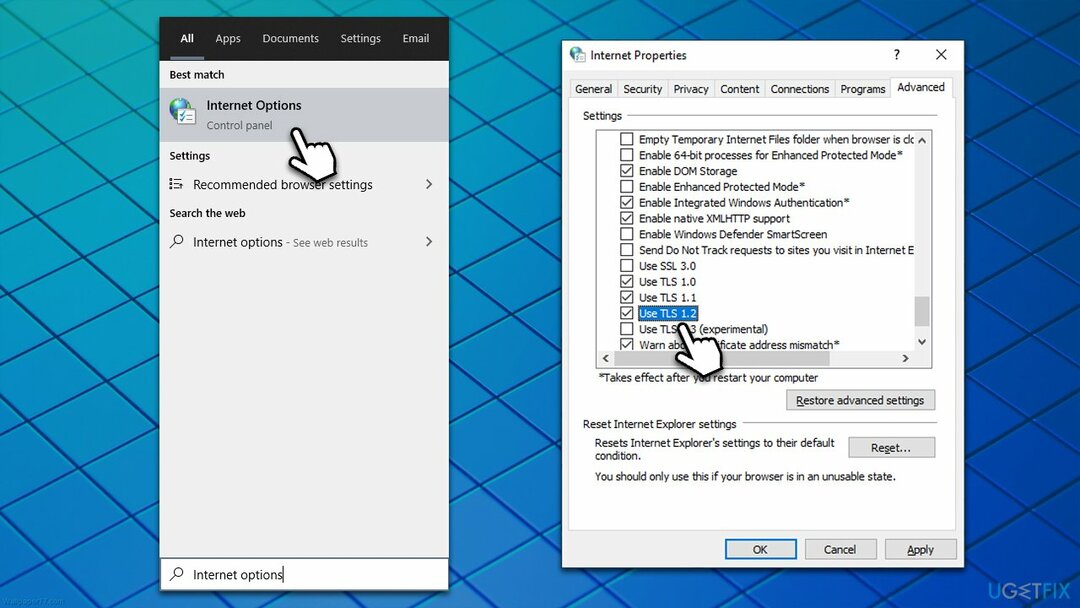
Correzione 6. Reinstallare l'ultimo aggiornamento di Windows
Per riparare il sistema danneggiato, è necessario acquistare la versione con licenza di Riimmagine Riimmagine.
Se il problema si presenta subito dopo l'aggiornamento di Windows, dovresti provare a disinstallare l'ultimo aggiornamento. Tieni presente che questa opzione è disponibile solo per un periodo di tempo limitato dopo l'ultimo aggiornamento.
- Digitare Pannello di controllo in Windows cerca e premi accedere
- Vai a Programmi > Disinstalla un programma
- Clicca su Visualizza gli aggiornamenti installati sulla sinistra
- Ordina gli aggiornamenti per data
- Disinstalla ogni voce singola che è stata installata di recente.
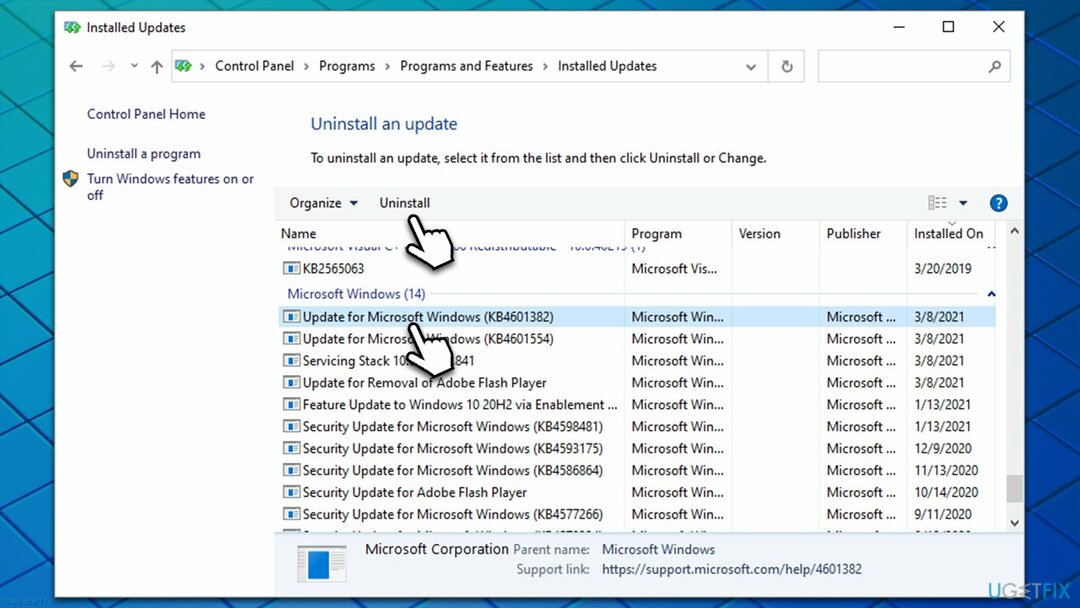
- Quindi, digita aggiornamento Windows in Windows Cerca e premi Accedere. Qui dentro, clicca su Controlla gli aggiornamenti e attendi fino all'installazione degli aggiornamenti
- Ricomincia computer e verifica se il problema persiste.
Correzione 7. Elimina i file della cartella SoftwareDistribution
Per riparare il sistema danneggiato, è necessario acquistare la versione con licenza di Riimmagine Riimmagine.
- Aprire Prompt dei comandi come amministratore
- Copia e incolla le seguenti righe di comando, premendo accedere dopo ogni:
Bit di stop netto
Net Stop wuauserv
Net Stop appidsvc
Net Stop cryptsvc
Ren %systemroot%\\SoftwareDistribution SoftwareDistribution.bak
Ren %systemroot%\\system32\\catroot2 catroot2.bak
Bit di inizio rete
Net Start wuauserv
Net Start appidsvc
Net Start cryptsvc - Ricomincia il tuo sistema
Correzione 8. Ripristina o ripara lo Store
Per riparare il sistema danneggiato, è necessario acquistare la versione con licenza di Riimmagine Riimmagine.
- Fare clic con il tasto destro su Cominciare e scegli App e funzionalità
- Scorri verso il basso per individuare Microsoft Store e fare clic Opzioni avanzate
- Clic Terminare e scegli Riparazione
- Se ciò non risolve l'errore Impossibile caricare la pagina, provare a utilizzare Ripristina invece.
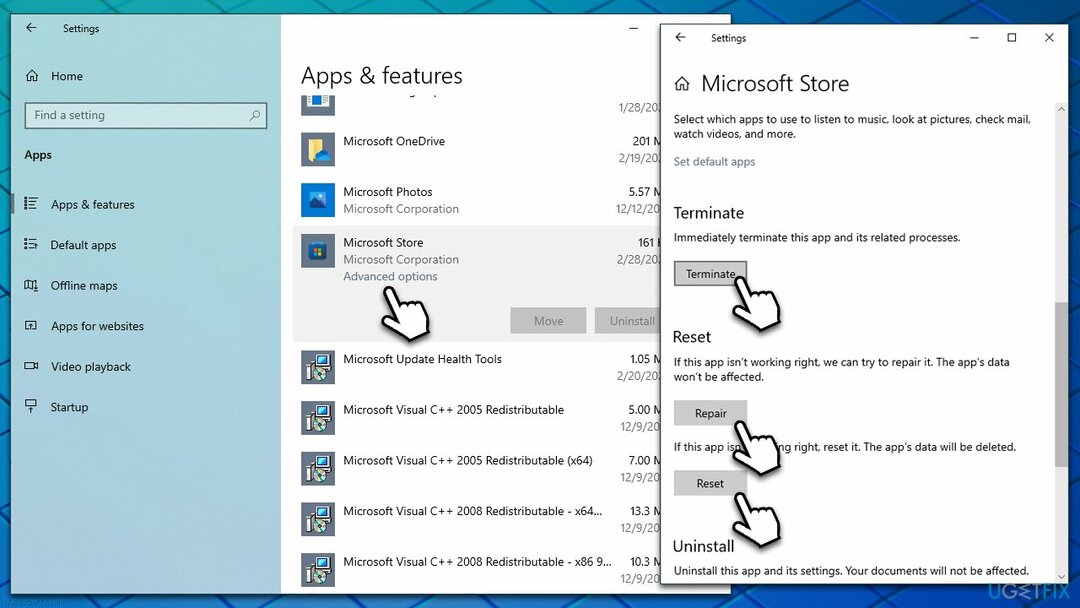
Correzione 9. Reinstalla Microsoft Store
Per riparare il sistema danneggiato, è necessario acquistare la versione con licenza di Riimmagine Riimmagine.
Non è possibile disinstallare Microsoft Store in modo regolare, poiché è un componente integrato. Tuttavia, puoi farlo usando i comandi di PowerShell:
- Fare clic con il tasto destro su Cominciare e scegli PowerShell (amministratore)
- quando Controllo dell'account utente si presenta, fare clic sì
- Copia e incolla il seguente comando:
Pacchetto Get-AppX *WindowsStore* -AllUsers | Foreach {Add-AppxPackage -DisableDevelopmentMode -Register "$($_.InstallLocation)\\AppXManifest.xml"} - stampa Accedere.
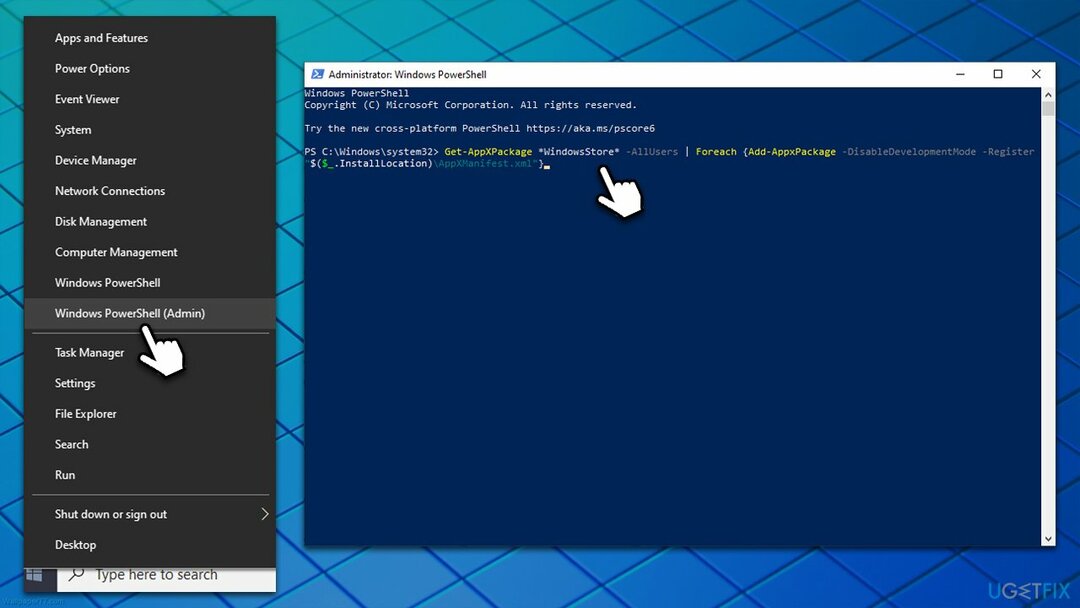
Ripara automaticamente i tuoi errori
Il team di ugetfix.com sta cercando di fare del suo meglio per aiutare gli utenti a trovare le migliori soluzioni per eliminare i loro errori. Se non vuoi avere problemi con le tecniche di riparazione manuale, usa il software automatico. Tutti i prodotti consigliati sono stati testati e approvati dai nostri professionisti. Gli strumenti che puoi utilizzare per correggere il tuo errore sono elencati di seguito:
Offerta
fallo ora!
Scarica CorrezioneFelicità
Garanzia
fallo ora!
Scarica CorrezioneFelicità
Garanzia
Se non sei riuscito a correggere l'errore utilizzando Reimage, contatta il nostro team di supporto per chiedere aiuto. Per favore, facci sapere tutti i dettagli che pensi dovremmo sapere sul tuo problema.
Questo processo di riparazione brevettato utilizza un database di 25 milioni di componenti in grado di sostituire qualsiasi file danneggiato o mancante sul computer dell'utente.
Per riparare il sistema danneggiato, è necessario acquistare la versione con licenza di Riimmagine strumento di rimozione malware.

Una VPN è fondamentale quando si tratta di privacy dell'utente. I tracker online come i cookie possono essere utilizzati non solo dalle piattaforme di social media e altri siti Web, ma anche dal tuo provider di servizi Internet e dal governo. Anche se applichi le impostazioni più sicure tramite il tuo browser web, puoi comunque essere rintracciato tramite app connesse a Internet. Inoltre, i browser incentrati sulla privacy come Tor non sono una scelta ottimale a causa della ridotta velocità di connessione. La soluzione migliore per la tua privacy assoluta è Accesso privato a Internet – essere anonimo e sicuro online.
Il software di recupero dati è una delle opzioni che potrebbero aiutarti recuperare i tuoi file. Una volta che elimini un file, non svanisce nel nulla: rimane sul tuo sistema finché non vengono scritti nuovi dati su di esso. Recupero Dati Pro è un software di recupero che cerca copie funzionanti di file eliminati all'interno del disco rigido. Utilizzando lo strumento, puoi prevenire la perdita di documenti preziosi, lavori scolastici, immagini personali e altri file cruciali.